목차
1. 리눅스 iso 다운로드
https://ubuntu.com/download/server
Get Ubuntu Server | Download | Ubuntu
Get Ubuntu Server one of three ways; by using Multipass on your desktop, using MAAS to provision machines in your data centre or installing it directly on a server.
ubuntu.com

위 링크를 접속해서 Ubuntu Server를 다운로드한다. 상단을 보면 Desktop, Server로 나뉘어 있다. 두 개의 큰 차이점은 GUI와 기본 패키지의 유무 차이이다. 또한 Desktop버전은 웹 브라우저, 미디어 플레이어 등이 기본적으로 설치되고 보안 설정이 서버용에 비해 더 약할 수 있다. 또한 상대적으로 더 많은 자원을 사용한다.
반대로 Server버전은 GUI가 기본적으로 포함되어있지 않으며, CLI로 관리된다. 또한 기본 보안 설정이 엄격한 편이다. 본인에게 맞는 버전을 다운로드하면 된다. 나는 서버용으로만 쓸 예정이며 원격으로 관리할 예정이기 때문에 서버용으로 다운로드했다.
2. Refus 다운로드
Rufus - 간편한 방법으로 부팅 가능한 USB 드라이브 만들기
Rufus는 USB 키/펜드라이브, 메모리 스틱 등과 같은 부팅 가능한 USB 플래시 드라이브를 포맷하고 생성하는 데 도움이 되는 유틸리티입니다. Rufus는 작은 크기에도 불구하고 필요한 모든 것을 제공
rufus.ie

이제 위 링크에 들어가서 Refus를 다운로드해 주자. Refus는 USB를 포맷하거나 ISO파일로부터 부팅 가능한 USB를 만들어주는 프로그램이다.
3. 설정

다운로드한 Rufus를 열어준 뒤 사진에 보이는 1번에 USB, 2번에 아까 다운로드한 ISO를 선택해 준다. 그 뒤 3번에는 GPT를 선택해 준다. 그 뒤 시작버튼을 눌러준다.
<참고> 파티션 구성(MBR, GPT 차이) AI 답변

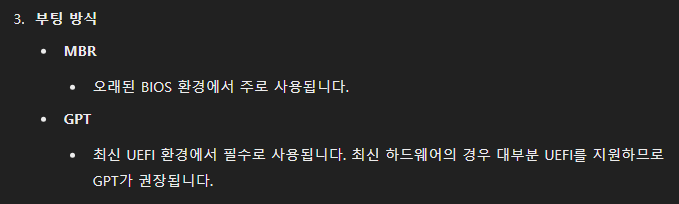
직접 찾아보고 맞는것을 택하면 된다. 보통 GPT를 쓰면 맞을 것 같다.

시작 버튼을 누르면 이화면이 뜬다. 권장하는 모드를 선택하고 OK 버튼을 눌러준다.

4분 39초가 걸렸다.

이제 우분투 설치를 위한 준비는 끝났다.
4. 예정
이제 USB를 사용해 미니 PC에 우분투를 설치하고 기본적인 세팅을 해볼 예정이다.
'홈서버 구축 (미니PC)' 카테고리의 다른 글
| 개인 서버 구축(6) - 도메인 설정해보기 (Gabia) (0) | 2025.04.28 |
|---|---|
| 개인 서버 구축(5) - DHCP 서버 설정 (iptime), 포트포워딩 설정 (0) | 2025.04.15 |
| 개인 서버 구축(4) - SSH 설정, wifi 설정 (1) | 2025.03.17 |
| 개인 서버 구축(3) - USB를 사용해 우분투 설치하기 (2/2) (0) | 2025.02.17 |
| 개인 서버 구축(1) - SSD, RAM 장착하기 (0) | 2025.02.12 |

남건욱's 공부기록